Di era digital yang dipenuhi data seperti sekarang, kemampuan menganalisis data menjadi sangat krusial. Tidak hanya dibutuhkan dalam bidang teknologi, analisis data kini merambah ke berbagai bidang, mulai dari bisnis, keuangan, kesehatan, hingga pemasaran. Menguasai keahlian ini dapat membuka peluang karir yang lebih luas dan memungkinkan Anda membuat keputusan yang lebih tepat dan strategis.
Salah satu perangkat lunak yang paling mudah diakses dan populer untuk analisis data adalah Microsoft Excel. Meskipun tampak sederhana, Excel memiliki segudang fitur dan fungsi yang powerful untuk mengolah dan memvisualisasikan data secara efektif. Tutorial Excel ini akan memandu Anda, langkah demi langkah, untuk menguasai keahlian analisis data dengan memanfaatkan fitur-fitur canggih yang disediakan Excel.
Mengenal Dasar-Dasar Microsoft Excel
Microsoft Excel merupakan program spreadsheet yang sangat populer dan powerful. Sebelum menyelami fitur-fiturnya yang lebih kompleks, penting untuk memahami dasar-dasarnya. Artikel ini akan memandu Anda mengenal elemen-elemen kunci dalam Excel.
Workbook dan Worksheet: Saat membuka Excel, Anda akan disambut dengan workbook. Workbook adalah file Excel itu sendiri, sementara worksheet adalah lembar kerja di dalam workbook. Setiap worksheet terdiri dari banyak sel yang tersusun dalam baris dan kolom.
Sel, Baris, dan Kolom: Sel adalah unit dasar dalam Excel, tempat Anda memasukkan data. Setiap sel diidentifikasi oleh kombinasi huruf (kolom) dan angka (baris), contohnya A1, B5, dan seterusnya. Baris membentang secara horizontal dan kolom secara vertikal.
Formula Bar dan Rumus: Formula bar menampilkan konten sel yang sedang aktif. Di sinilah Anda dapat memasukkan dan mengedit data, termasuk rumus. Rumus adalah persamaan yang melakukan perhitungan pada nilai-nilai dalam sel lain. Rumus diawali dengan tanda sama dengan (=), contohnya =SUM(A1:A10) akan menjumlahkan nilai di sel A1 sampai A10.
Memformat Data: Excel memungkinkan Anda memformat data agar mudah dibaca dan dipahami. Anda dapat mengubah jenis font, ukuran, warna, serta menambahkan border dan warna latar belakang pada sel atau rentang sel.
Menguasai dasar-dasar ini akan menjadi fondasi kuat untuk menjelajahi fitur-fitur canggih Excel lainnya. Dengan pemahaman yang baik tentang elemen-elemen kunci ini, Anda akan siap memanipulasi dan menganalisis data secara efektif.
Formula dan Fungsi Dasar dalam Excel
Di jantung kemampuan analisis data Excel terletak pada formula dan fungsi. Formula memungkinkan Anda untuk melakukan perhitungan pada data di lembar kerja, sedangkan fungsi adalah formula yang telah ditentukan sebelumnya untuk menyederhanakan perhitungan kompleks.
Untuk memulai formula, awali dengan tanda sama dengan (“=”) diikuti oleh kombinasi:
- Operator aritmatika: seperti + (tambah), – (kurang), * (kali), / (bagi), ^ (pangkat).
- Referesi sel: misalnya, A1, B2, C3 (mengacu pada nilai dalam sel tersebut).
- Nilai konstanta: angka atau teks yang dimasukkan langsung ke dalam formula.
Contoh sederhana, =A1+B1 akan menjumlahkan nilai dalam sel A1 dan B1.
Fungsi mempermudah perhitungan rumit. Excel menyediakan berbagai macam fungsi, mulai dari fungsi matematika dan statistik hingga fungsi teks dan tanggal.
Beberapa fungsi dasar yang perlu dikuasai:
- SUM: Menjumlahkan rentang sel, contohnya
=SUM(A1:A10). - AVERAGE: Menghitung rata-rata rentang sel, contohnya
=AVERAGE(B1:B10). - COUNT: Menghitung jumlah sel yang berisi angka dalam rentang sel, contohnya
=COUNT(C1:C10). - MAX: Menemukan nilai tertinggi dalam rentang sel, contohnya
=MAX(D1:D10). - MIN: Menemukan nilai terendah dalam rentang sel, contohnya
=MIN(E1:E10).
Dengan menguasai formula dan fungsi dasar ini, Anda telah memiliki dasar yang kuat untuk memanipulasi dan menganalisis data dengan lebih efisien di Excel.
Membuat Grafik dan Chart Profesional
Visualisasi data merupakan elemen krusial dalam analisis data. Dengan grafik dan chart yang tepat, Anda dapat mengkomunikasikan informasi kompleks secara jelas, ringkas, dan mudah dipahami. Excel menyediakan beragam pilihan grafik dan chart untuk membantu Anda memvisualisasikan data secara profesional.
Langkah pertama adalah memilih jenis grafik yang sesuai dengan data dan tujuan analisis. Untuk membandingkan nilai, gunakan diagram batang atau diagram kolom. Untuk menunjukkan tren atau pola data dari waktu ke waktu, gunakan diagram garis. Diagram lingkaran efektif untuk menunjukkan proporsi atau persentase. Sedangkan grafik scatter cocok untuk melihat hubungan antar dua variabel.
Setelah memilih jenis grafik, personalisasi tampilan grafik agar mudah dibaca dan menarik. Ubah judul grafik, label sumbu, warna, dan legenda agar informatif dan sesuai dengan tema presentasi. Anda juga dapat menambahkan elemen grafik seperti garis tren, label data, dan anotasi untuk memperjelas informasi.
Ingat, tujuan visualisasi data adalah untuk mempermudah pemahaman dan analisis. Hindari penggunaan grafik yang terlalu kompleks atau berlebihan, karena dapat membuat informasi menjadi sulit dipahami. Tetaplah berpegang pada prinsip kesederhanaan dan kejelasan dalam membuat grafik dan chart profesional di Excel.
Memanfaatkan Pivot Table untuk Analisis Data
Pivot Table adalah fitur luar biasa di Excel yang memungkinkan Anda meringkas, menganalisis, dan mengeksplorasi data dalam jumlah besar dengan mudah. Dengan Pivot Table, Anda dapat dengan cepat mengidentifikasi tren, pola, dan wawasan berharga dari data yang kompleks.
Membuat Pivot Table sangatlah mudah. Cukup seleksi rentang data Anda, lalu klik “Sisipkan” > “PivotTable“. Excel akan secara otomatis mendeteksi rentang data Anda dan membuat PivotTable kosong. Dari sini, Anda dapat menyeret dan melepaskan kolom data ke dalam area “Baris“, “Kolom“, “Nilai“, dan “Filter” untuk menyesuaikan tampilan dan analisis Anda.
Keunggulan PivotTable terletak pada fleksibilitasnya. Anda dapat dengan cepat mengubah susunan data, menambahkan atau menghapus kolom, dan menerapkan berbagai fungsi agregat seperti SUM, COUNT, AVERAGE, dan lainnya. Anda juga dapat menggunakan fitur “Pengelompokan” untuk mengelompokkan data berdasarkan rentang atau kriteria tertentu.
Selain itu, PivotTable juga memungkinkan Anda untuk membuat berbagai jenis grafik dan bagan yang interaktif, sehingga Anda dapat memvisualisasikan data dengan lebih mudah dan menarik. Dengan memanfaatkan kemampuan PivotTable, Anda dapat mengolah data menjadi informasi yang bermakna dan mengambil keputusan yang lebih tepat.
Teknik Pengolahan Data yang Efektif
Dalam era digital ini, data menjelma menjadi aset berharga. Kemampuan mengolah data secara efektif menjadi kunci kesuksesan dalam berbagai bidang. Untungnya, Microsoft Excel hadir sebagai perangkat yang mudah diakses dan ampuh untuk membantu kita mentransformasi data mentah menjadi informasi bermakna.
Excel menyediakan berbagai fitur dan fungsi untuk melakukan pengolahan data mulai dari yang sederhana hingga kompleks. Dengan menguasai teknik pengolahan data yang efektif, Anda dapat:
- Membersihkan data dari kesalahan dan inkonsistensi.
- Mengorganisir data agar mudah dianalisis.
- Melakukan kalkulasi dan analisis statistik.
- Memvisualisasikan data dalam bentuk grafik dan diagram yang mudah dipahami.
- Menarik kesimpulan dan insight berharga dari data.
Tutorial ini akan membahas berbagai teknik penting dalam mengolah data dengan Excel, seperti:
- Pembersihan data: Memahami cara mengidentifikasi dan menangani data yang hilang, duplikat, atau tidak konsisten.
- Sorting dan filtering data: Mengelompokkan dan menampilkan data sesuai kebutuhan Anda.
- Fungsi dan rumus: Menguasai fungsi-fungsi dasar dan lanjutan di Excel untuk melakukan kalkulasi dan manipulasi data.
- Tabel Pivot: Merangkum dan menganalisis data dalam jumlah besar dengan mudah.
- Grafik dan diagram: Membuat visualisasi data yang informatif dan menarik.
Dengan mempelajari teknik-teknik ini, Anda akan dapat memaksimalkan potensi Excel dan mengolah data secara efektif untuk pengambilan keputusan yang lebih baik.
Tips dan Trik Excel untuk Meningkatkan Produktivitas
Microsoft Excel merupakan perangkat lunak spreadsheet yang sangat powerful dan digunakan secara luas. Menguasai beberapa tips dan trik dapat meningkatkan produktivitas Anda secara signifikan, memungkinkan Anda untuk bekerja lebih cepat dan efisien.
Berikut adalah beberapa tips dan trik Excel yang dapat Anda gunakan:
1. Pintasan Keyboard
Gunakan pintasan keyboard untuk mempercepat navigasi dan eksekusi perintah. CTRL + C (copy), CTRL + V (paste), dan CTRL + Z (undo) adalah beberapa contoh yang dapat mempermudah pekerjaan Anda.
2. Rumus dan Fungsi
Manfaatkan berbagai rumus dan fungsi yang tersedia di Excel. Dari SUM hingga VLOOKUP, fungsi-fungsi ini dapat mengotomatiskan perhitungan kompleks dan analisis data.
3. Fitur AutoFill dan Flash Fill
AutoFill membantu Anda mengisi sel dengan cepat berdasarkan pola yang ada. Flash Fill secara otomatis mengenali dan mengekstrak data berdasarkan pola yang Anda berikan.
4. Format Conditonal
Soroti data penting atau pola tertentu dengan menggunakan Format Conditonal. Ini membantu Anda memvisualisasikan data dengan lebih baik dan mengidentifikasi tren dengan cepat.
5. Data Validation
Pastikan keakuratan data dengan menggunakan fitur Data Validation. Anda dapat membatasi jenis input data dalam sel, memastikan konsistensi dan mengurangi kesalahan.
6. Explore Fitur Baru
Microsoft terus menambahkan fitur baru ke Excel. Luangkan waktu untuk menjelajahi fitur-fitur baru ini dan lihat bagaimana mereka dapat membantu Anda bekerja lebih efisien.
Dengan menguasai tips dan trik ini, Anda dapat memaksimalkan potensi Excel dan meningkatkan produktivitas Anda dalam mengolah data.
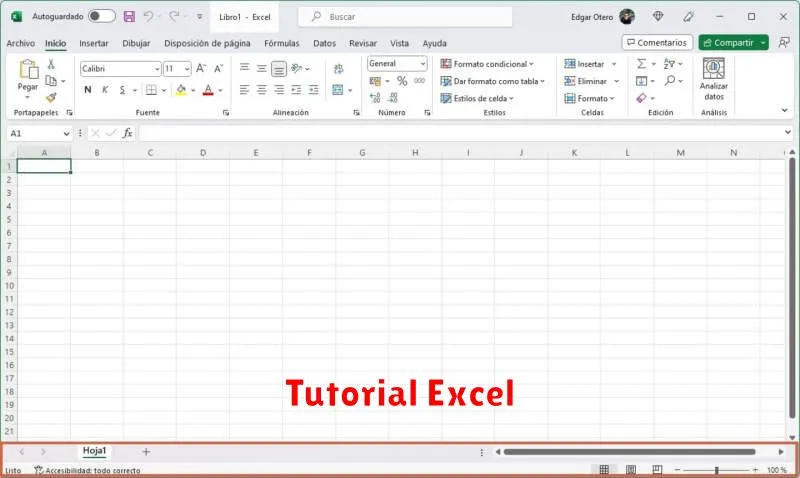

0 Komentar untuk "Tutorial Excel: Kuasai Keahlian Analisis Data dengan Excel"